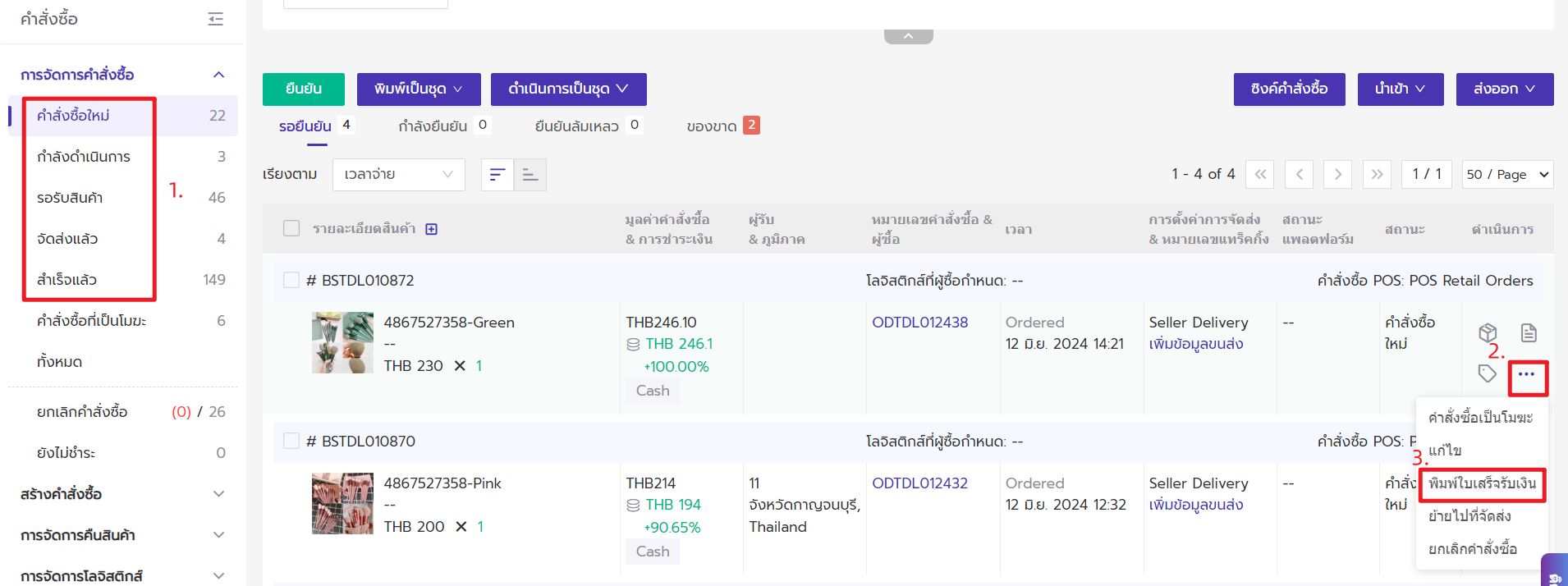ประโยชน์
ฟังก์ชันคำสั่งซื้อ POS จะช่วยผู้ขายที่มีการขายสินค้าแบบออฟไลน์สามารถสร้างคำสั่งซื้อ POS ผ่าน BigSeller ได้ เพื่อตัดสต็อกพร้อมกันกับ Marketplace เช่น Shopee Lazada TikTok เป็นต้นและคุณสามารถพิมพ์ใบเสร็จรับเงินของคำสั่งซื้อ POS ให้กับลูกค้าได้ ให้ความสะดวกในการบันทึกคำสั่งซื้อจากช่องทางการขายออฟไลน์และรวบรวมคำสั่งซื้อออนไลน์และอออฟไลน์ไว้ที่ระบบเดียวเพื่อจัดการคำสั่งซื้อได้อย่างครอบคลุม
ขั้นตอนการดำเนินการ
ขั้นตอนที่ 1 กด "คำสั่งซื้อ POS" > กด "เลือกลูกค้า" > เลือก "ลูกค้า" ที่ต้องการ และกด "ยืนยัน"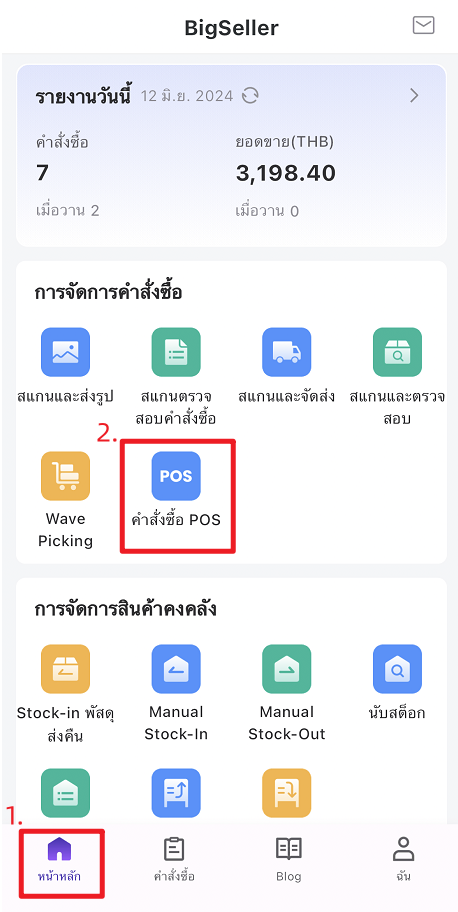
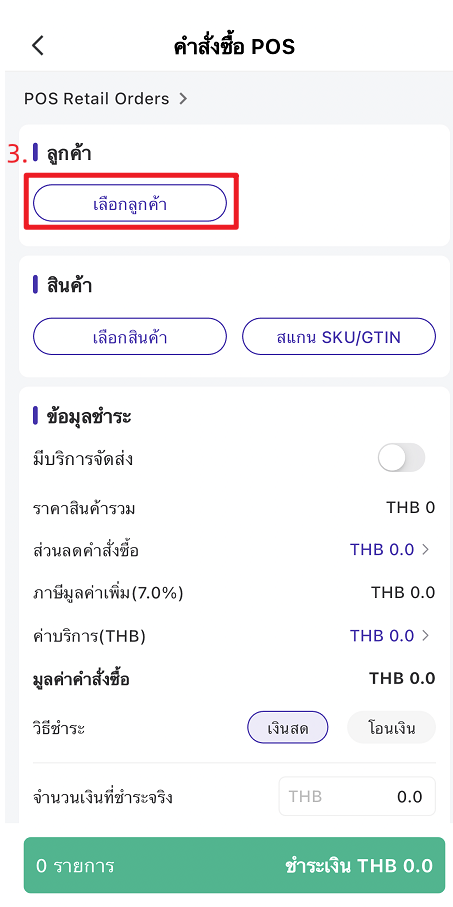
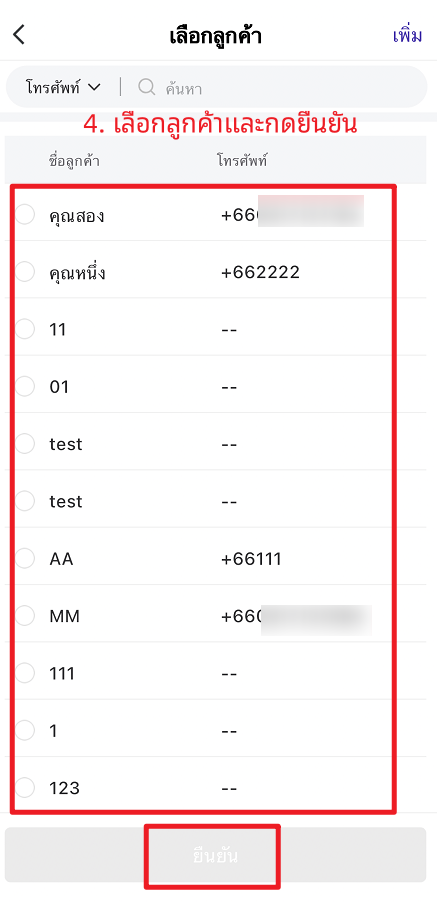
หมายเหตุ: คุณสามารถกดปุ่ม "เพิ่ม" เพื่อเพิ่มข้อมูลลูกค้าใหม่ได้
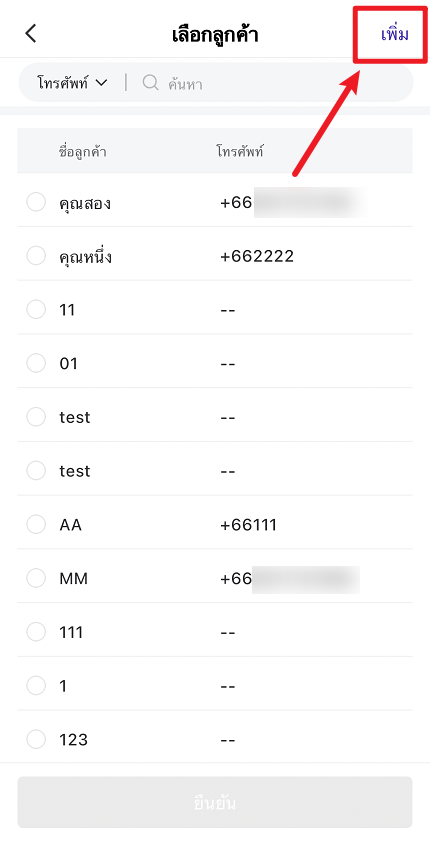
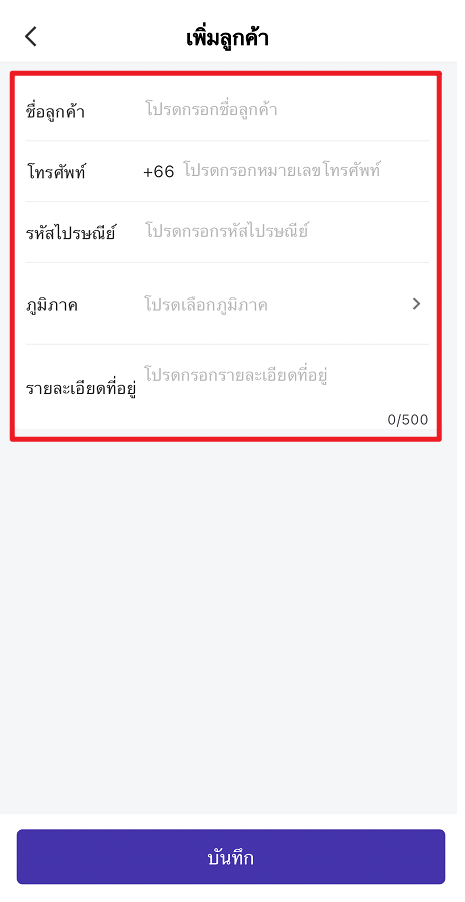
ขั้นตอนที่ 2 เพิ่มสินค้า โดยสามารถ "เลือกสินค้า" หรือ "สแกน SKU /GTIN" ได้ > กรอกจำนวนสินค้าและตั้งค่าราคาต่อห่วย
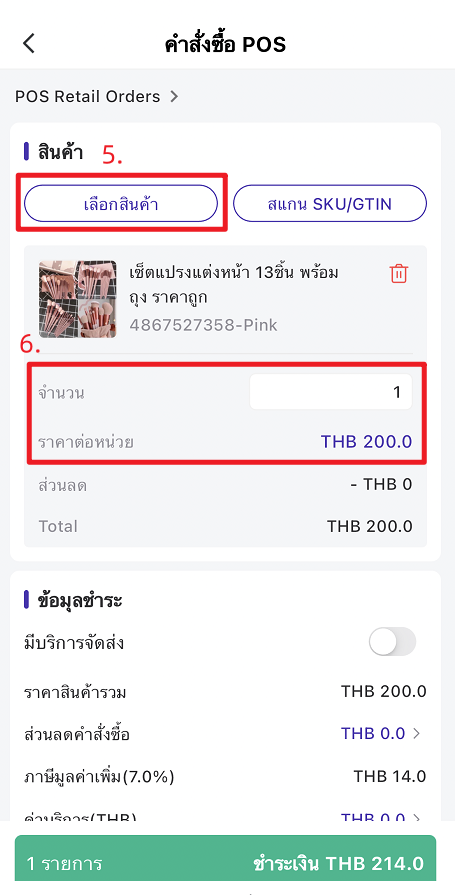
หมายเหตุ: คุณสามารถค้าหาสินค้าด้วยคำนำหน้าหรือค้นหาแบบคลุมเคลือได้ สามารถเลือก SKU หลายรายการพร้อมกัน
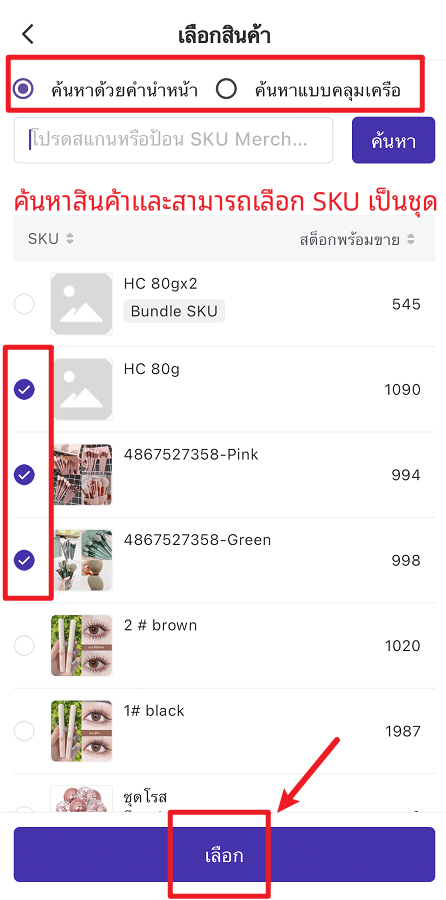
ขั้นตอนที่ 3 เปิด/ปิด "มีบริการจัดส่ง" ตามที่ต้องการ > กรอกค่าจัดส่งตามที่ต้องการ > ตั้งค่า "ส่วนลดคำสั่งซื้อ" (สำหรับคำสั่งซื้อเดียว) และค่าบริกาาร > เลือกวิธีชำระ > กดปุ่มสีเขียว "ชำระเงิน"
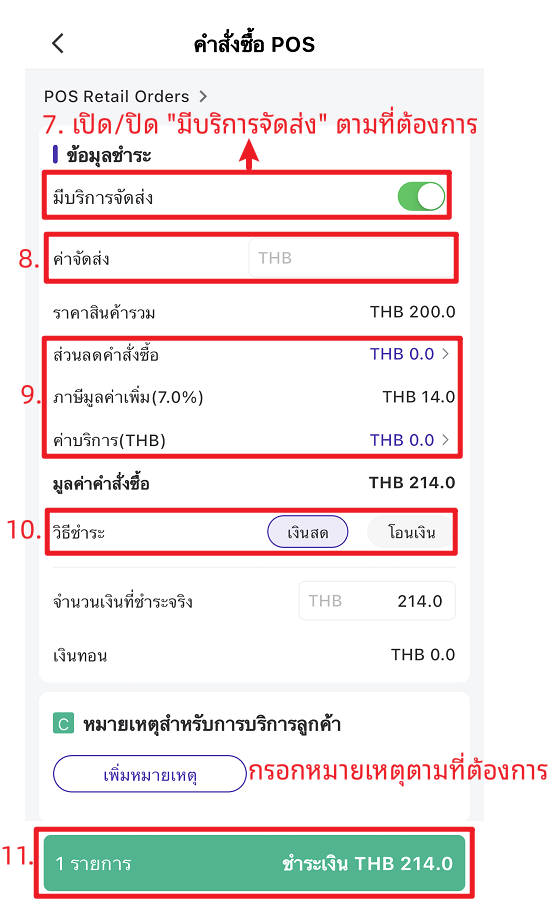
ขั้นตอนที่ 4 พิมพ์ใบเสร็จรับเงิน

หากต้องการแสดงหมายเหตุสำหรับการบริการลูกค้าบนใบเสร็จรับเงิน คุณต้องการตั้งค่าเทมเพลตใบเสร็จรับเงินเพื่อเลือกตัวเลือก "หมายเหตุสำหรับการบริการลูกค้า"
หมายเหตุ
1. คุณต้องการตั้งค่าภาษีมูลค่าเพิ่มบนเว็บไซต์ BigSeller ก่อน2. หากเลือก "มีบริการจัดส่ง" คำสั่งซื้อ POS จะถูกย้ายไปที่สถานะ "คำสั่งซื้อใหม่" หากไม่ได้เลือก คำสั่งซื้อจะถูกย้ายไปที่สถานะ "สำเร็จแล้ว" โดยตรง
3. หากต้องการพิมพ์ใบเสร็จรับเงินของคำสั่งซื้อ POS ต้องการไปพิมพ์ที่หน้าเว็บไซต์ โดยสามารถพิมพ์เป็นทีละรายการเท่านั้นและพิมพ์ได้ที่สถานะ "คำสั่งซื้อใหม่" "กำลังดำเนินการ" "รอรับสินค้า" "จัดส่งแล้ว" "สำเร็จแล้ว"